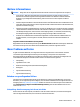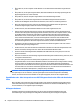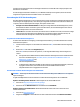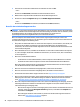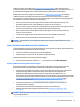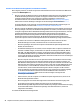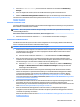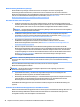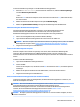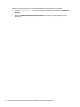User Guide
Im Business Support Center (BSC) unter http://www.hp.com/go/bizsupport haben Sie Zugriff auf die
neuesten Informationen zur Online-Unterstützung, zur neuesten Software und zu den neuesten Treibern, zu
proaktiver Benachrichtigung sowie zur weltweiten Community von Benutzern und HP Experten.
Umfangreicher Technischer Support steht ebenfalls unter http://www.hp.com/support zur Verfügung.
Im Business Support Center (BSC) unter haben Sie Zugriff auf die neuesten Informationen zur Online-
Unterstützung, zur neuesten Software und zu den neuesten Treibern, zu proaktiver Benachrichtigung sowie
zur weltweiten Community von Benutzern und HP Experten.
●
Wenn Sie sich an den Technischen Support wenden müssen (Telefonnummern finden Sie in der
Benutzerdokumentation oder auf der HP Website), bereiten Sie sich wie folgt vor:
●
Bevor Sie anrufen, notieren Sie bitte die Produkt-ID-Nummer, die Seriennumern des Computers und des
Monitors sowie die Fehler-ID, die ggf. vom Diagnoseprogramm ermittelt wurde.
●
Notieren Sie die Seriennummer und die Produkt-ID des Computers sowie die Seriennummer des
Monitors, bevor Sie anrufen.
●
Lassen Sie sich genügend Zeit, um das Problem mit dem Servicetechniker zu besprechen.
●
Bauen Sie alle erst kürzlich installierten Hardwarekomponenten aus.
HINWEIS: Informationen zu Garantie-Upgrades (HP Care Pack) erhalten Sie bei Ihrem HP Partner oder
Servicepartner.
Sichern, Zurücksetzen und Wiederherstellen in Windows 10
In diesem Kapitel finden Sie unter anderem Informationen zu den folgenden Vorgängen. Die Informationen in
diesem Abschnitt sind Standard für die meisten Produkte.
●
Erstellen von Wiederherstellungsmedien und Sicherungskopien
●
Wiederherstellen von Teilen oder der Gesamtheit des Systemzustands
Zusätzliche Informationen finden Sie unter Hilfe und Support.
▲
Geben Sie in das Suchfeld der Taskleiste Hilfe ein und wählen Sie dann Hilfe und Support.
Erstellen von Wiederherstellungsmedien und Sicherungen
Die folgenden Methoden zur Erstellung von Wiederherstellungsmedien und Sicherungen sind nur bei
bestimmten Produkten verfügbar. Wählen Sie die für Ihr Computermodell verfügbare Methode.
●
Verwenden Sie den HP Recovery Manager, um nach dem erfolgreichen Einrichten des Computers HP
Wiederherstellungsmedien zu erstellen. Bei diesem Schritt wird eine Sicherungskopie der
HP Wiederherstellungspartition auf dem Computer erstellt. Die Sicherungskopie kann zur
Neuinstallation des ursprünglichen Betriebssystems verwendet werden, wenn die Festplatte beschädigt
oder ausgetauscht wurde. Informationen zum Erstellen von Wiederherstellungsmedien finden Sie unter
Erstellen von HP Wiederherstellungsmedien (nur bestimmte Produkte) auf Seite 28. Weitere
Informationen finden Sie unter Wiederherstellung mit HP Recovery Manager auf Seite 30.
●
Verwenden Sie Windows-Tools, um Systemwiederherstellungspunkte und Sicherungen von
persönlichen Daten zu erstellen.
Informationen zu den Wiederherstellungsoptionen, die für die Verwendung von
Wiederherstellungsmedien verfügbar sind, finden Sie unter Verwenden von Windows-Tools
auf Seite 29.
HINWEIS: Wenn der Speicher 32 GB oder weniger beträgt, ist die Microsoft-Systemwiederherstellung
standardmäßig deaktiviert.
Wenn Probleme auftreten 27